Как скачать музыку на iPad с/без iTunes?
Вам нравится слушать музыку? Я уверен, что если у вас есть iPad, вы должны слушать музыку на iPad. Простота использования наряду с качеством музыки на iPad просто поднимает настроение. Огромный большой экран и портативность в сочетании со всеми качествами смартфона делают iPad вашим замечательным партнером в развлечениях. Единственное, что создает отставание в вашем во всем остальном радостном опыте, — это синхронизация всех ваших файлов с iPad на компьютер наоборот. Сегодня мы обсудим некоторые процедуры загрузки музыки на iPad, и вы сможете сделать процесс синхронизации простым и увлекательным.
Часть 1. Загрузка музыки на iPad с помощью iTunes
iTunes является официальным приложением-компаньоном для всех устройств Apple, поэтому вполне логично, что вы можете использовать iTunes для выполнения множества задач. Одной из основных функций является обработка списка музыки на ваших устройствах Apple, а также на вашем компьютере. Таким образом, вы можете сказать, что iTunes служит центром для удовлетворения ваших требований к музыке. Благодаря огромной пользовательской базе и возможности выбирать контент на основе личных предпочтений iTunes упрощает поиск музыки и прослушивание любимого исполнителя.
Чтобы загрузить музыку на iPad, вам просто нужно либо купить песню в iTunes, либо получить копию из какого-либо внешнего источника. Получение контента из Интернета не вызывает затруднений. Проблема возникает, когда вам приходится вручную упорядочивать вещи. К счастью, Apple предоставляет хранилище iCloud, которое упрощает синхронизацию контента между компьютером iTunes и вашим iPad. Так что вам не нужно беспокоиться о том, как скачать песни на iPad. Но с iCloud вы теряете право выбора. Все песни будут автоматически синхронизированы. Чтобы преодолеть это, давайте посмотрим, как загружать песни на iPad вручную (короче говоря, вы можете загружать музыку на iPad по вашему выбору.
- Шаг 1. Подключите iPad к компьютеру
- Шаг 2. Откройте iTunes.
- Шаг 3. Выберите музыку, которую хотите синхронизировать с iPad, из медиатеки iTunes.
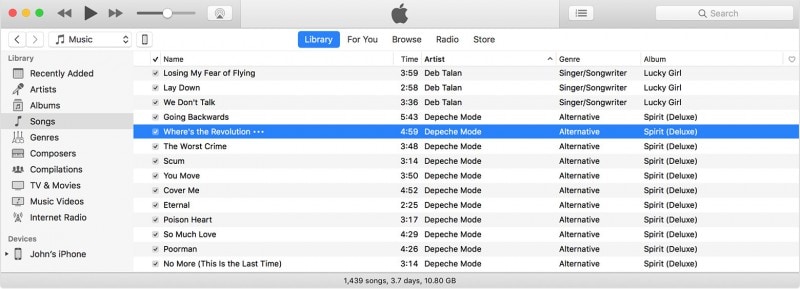
- Шаг 4: Найдите свое устройство на левой панели и перетащите выбранный элемент на свое устройство.

Часть 2. Загрузка музыки на iPad без iTunes
Имея рабочее представление о том, как загружать песни на iPad с помощью iTunes, вы наверняка заметили проблему с этим методом. iTunes не позволяет напрямую загружать музыку из внешнего источника. Это так, но процесс не такой гладкий. Кроме того, процесс немного замедляется, если ваша система не оснащена новейшими инструментами. Чтобы побороть такую неприятность, есть и другие способы загрузки музыки на iPad. Одно из лучших приложений, доступных на рынке, это DrFoneTool – Диспетчер телефона (iOS) от Вандершер. DrFoneTool — одно из ведущих мобильных специализированных приложений, которое упрощает пользователям подключение и передачу данных с компьютера на iPad и наоборот. Вот некоторые из характерных особенностей DrFoneTool.

DrFoneTool – Диспетчер телефона (iOS)
Перенос музыки на iPhone/iPad/iPod без iTunes
- Передавайте, управляйте, экспортируйте/импортируйте свою музыку, фотографии, видео, контакты, SMS, приложения и т. д.
- Сделайте резервную копию музыки, фотографий, видео, контактов, SMS, приложений и т. д. на компьютер и легко восстановите их.
- Передавайте музыку, фотографии, видео, контакты, сообщения и т. д. с одного смартфона на другой.
- Передача мультимедийных файлов между устройствами iOS и iTunes.
- Полностью совместим с iOS 7, iOS 8, iOS 9, iOS 10, iOS 11, iOS 12, iOS 13 и iPod.
Теперь посмотрим, как скачать музыку на iPad с помощью DrFoneTool.
Шаг 1: Загрузите DrFoneTool и установите его на свой компьютер. Откройте DrFoneTool и нажмите «Диспетчер телефона».

Шаг 2: Подключите iPad к компьютеру. Как только он будет подключен, он будет отображаться, как показано ниже.

Шаг 3: Посетите вкладку «Музыка». Затем он отобразит всю музыку на вашем iPad.

Шаг 4: Нажмите кнопку «Добавить», чтобы добавить файл или папку, чтобы импортировать музыку на iPad с компьютера.

Кроме того, вы также можете передавать музыку из iTunes на iPad с помощью DrFoneTool — Диспетчер телефона (iOS). В окне подключения устройства нажмите «Перенести iTunes Media на устройство».

После этого выберите параметр «Перенос», и вскоре он перенесет файлы на iPad.

Часть 3: 5 лучших приложений для загрузки музыки на iPad
На рынке доступны и другие варианты, и если вы хотите исследовать океан, вы можете начать с этих 5 лучших приложений для загрузки музыки на iPad.
1. iМузыка: Это бесплатное программное обеспечение, которое позволяет загружать видео и музыку с различных веб-сайтов. Это делает удобным доступ ко всей вашей музыке в одном месте и прослушивание ее с помощью одного и того же приложения. Более того, он служит отличным интерфейсом для переноса вашей любимой музыки на iPad. Вы можете расположить музыку в соответствии с исполнителем или типом жанра. Вы можете редактировать все музыкальные файлы на ходу.

2. Спотифай музыка: Безусловно, самое известное приложение среди пользователей. Spotify завоевывает мир своими музыкальными навязчивыми идеями. Благодаря удобному интерфейсу и персонализированному списку музыки пользователи находят приложение чрезвычайно интересным. Приложение позволяет слушать бесконечное количество песен и создавать свой плейлист. Приложение можно без проблем использовать на iPad. Всего за несколько сумм вы можете подписаться на его премиальную функцию, которая дает несколько преимуществ, включая возможность загружать музыку на iPad и передавать музыку в автономном режиме.

3. Загрузчик SoundCloud Pro: Soundcloud имеет один из крупнейших источников музыки. Он индексирует музыку как знаменитостей, так и восходящих звезд. Если у вас есть музыкальные способности, вы также можете загрузить свои песни. Что касается загрузки музыки, профессиональная версия Soundcloud позволяет вам хранить музыку в автономном режиме столько, сколько вы пожелаете. Кроме того, его большая база данных гарантирует, что вы сможете познакомиться с песнями различных жанров.
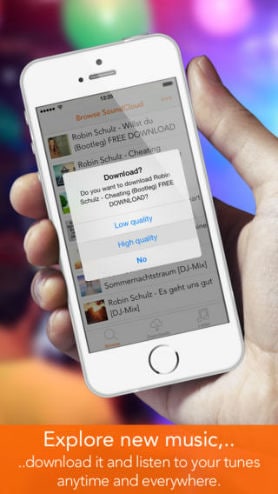
4. Биты музыки: Beats music — одна из восходящих звезд в приложении для потоковой передачи музыки. Благодаря базе музыкальных файлов, насчитывающей более 20 миллионов файлов, beats music позволяет пользователю без труда загружать музыку на iPad. Приложение позволяет вам наслаждаться музыкой всех жанров. Интерфейс имеет интересную концепцию и может быть интересен пользователям, которые хотят попробовать новый и интересный интерфейс.

5. iDownloader: Ваш универсальный загрузчик для устройств iOS. iDownloader предоставляет полноценную функцию. Он действует не только как загрузчик, но и как музыкальный проигрыватель, видеоплеер, просмотрщик фотографий и многое другое. Он предоставляет единый набор инструментов для управления всеми вашими мультимедийными файлами за один раз. Приложение является бесплатным для использования и позволяет бесплатно загружать музыку на iPad.

Слушать музыку на iPad еще никогда не было так просто. На рынке доступно множество приложений, вы можете использовать каждое из них и выбирать, какое приложение вы будете использовать для загрузки музыки на iPad. Или вы можете просто воспользоваться рекомендуемым приложением DrFoneTool и избавить себя от проблем, связанных с бесконечным количеством нежелательных приложений. Так что наслаждайтесь музыкой на iPad и не забудьте сказать спасибо статье.
последние статьи

